Мы привыкли всегда быть на связи с миром, ведь сегодня в интернете находятся многие аспекты нашей жизни — от работы и досуга, до близкого круга общения. Но что делать, если вы вдруг остались без доступа к мировой сети, а выйти в нее очень нужно? Поможет функция хот спот! В этой статье мы расскажем все, что нужно о ней знать, и как она работает.
Что такое мобильный хот спот
Хот спот (от английского «hot spot» или «горячая точка») — это удобная функция, которая позволяет использовать смартфон или другие устройства в качестве точки доступа к Сети. Она может быть полезна в разных ситуациях: когда нет подключения к проводному Интернету или сети Wi-Fi, при путешествии или командировке — для экономии на услугах связи, а также для совместного использования Интернета с друзьями или коллегами.

Допустим, вы отдыхаете с друзьями в парке, как вдруг у вас пропал Интернет. Если на смартфоне у товарища есть функция хот спот, то он просто откроет для вас точку доступа, и вы снова в сети. Или вы заселились в отель и хотите воспользоваться ноутбуком, но Wi-Fi в номере нет? На помощь придет мобильный хот спот. Используйте свой смартфон в качестве роутера и продолжайте работу.
Каких видов бывает хот спот
Хот спот точки бывают нескольких видов: личной домашней, личной мобильной, корпоративной и общественной.
- Личная домашняя — роутер, раздающий Wi-Fi устройствам в квартире или доме.
- Личная мобильная — переносной гаджет с возможностью подключения к сотовой сети и Wi-Fi-адаптером.
- Корпоративная — роутер с несколькими репитерами, которые позволяют расширить сеть и ограничить ее корпоративным доступом.
- Общественная — точки доступа в кафе, ресторанах, галереях искусств и других местах. Они предлагают пользователям доступ к интернету, а бизнесам позволяют собирать данные для таргетирования рекламы и предоставлять дополнительные услуги через собственный интерфейс.

Важно помнить, что использование хот спота на любом девайсе быстрее разряжает батарею и сокращает ваш трафик данных. Поэтому перед использованием этой функции рекомендуем проверить уровень заряда устройства и условия вашего тарифа. У многих мобильных операторов есть специальные безлимитные планы на какой-то промежуток времени.
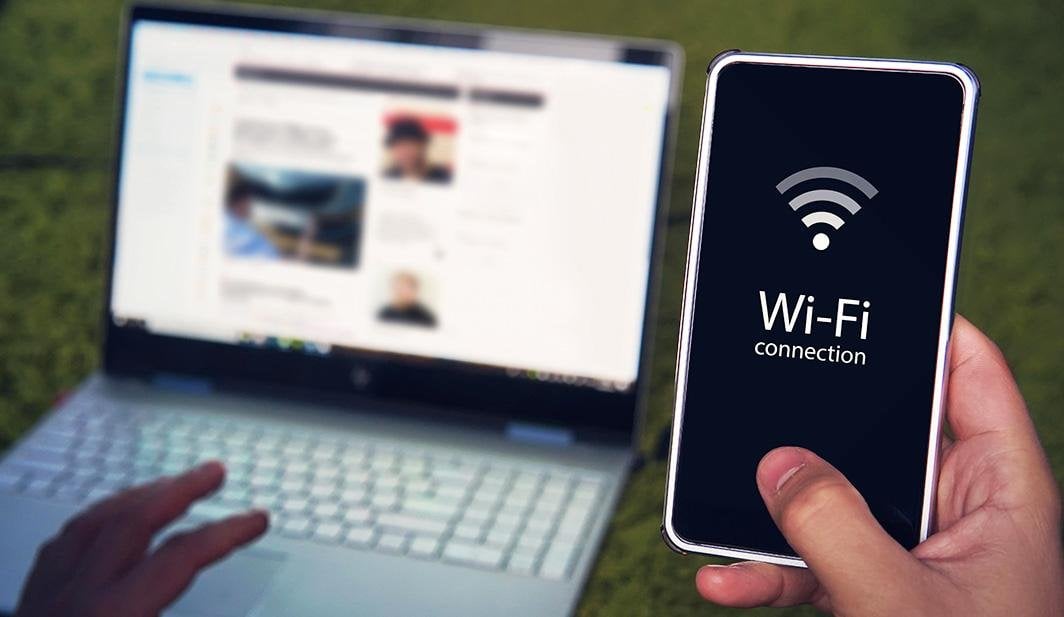
Как включить хот спот на смартфоне
Включить хот спот на вашем смартфоне совсем не сложно. Нужно проделать несколько шагов, которые мы описали ниже. Инструкция подойдет как для владельцев Android, так и для пользователей iOS.
Шаг первый. Откройте настройки вашего смартфона или планшета. На обеих платформах кнопка настроек выглядит как шестеренка.
Перейдите в раздел «Подключения» или «Wi-Fi» для андроида, «Сотовая связь» или «Сотовые данные» для iOS.
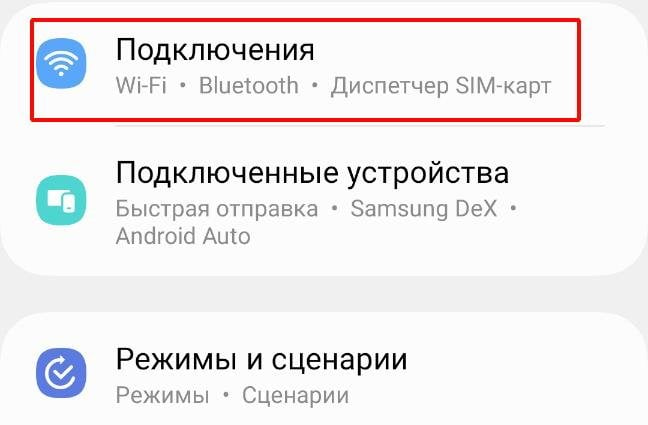
Найдите опцию «Хот-спот» или «Мобильная точка доступа» на андроиде, и «Режим модема» или «Персональная точка доступа» на айфоне.

Включите эту функцию, переведя ползунок в положение «Вкл» или поставив галочку рядом с ней на обеих платформах. Чтобы перейти в настройки хот спота, просто нажмите надпись «Мобильная точка доступа» рядом с ползунком.
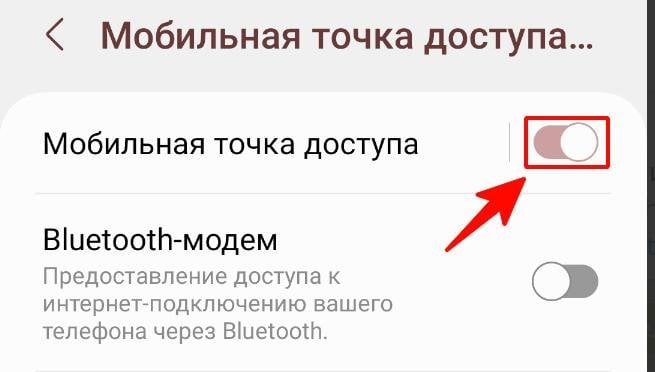
В открывшемся окне вы увидите следующую информацию:
- Название — как пользователи увидят вашу точку доступа в списке Wi-Fi подключений;
- Пароль — что нужно ввести, чтобы подключиться;
- Диапазон — частота сигнала, как правило, это 2.4 ГГц или 5.2 ГГц;
- Настройки.
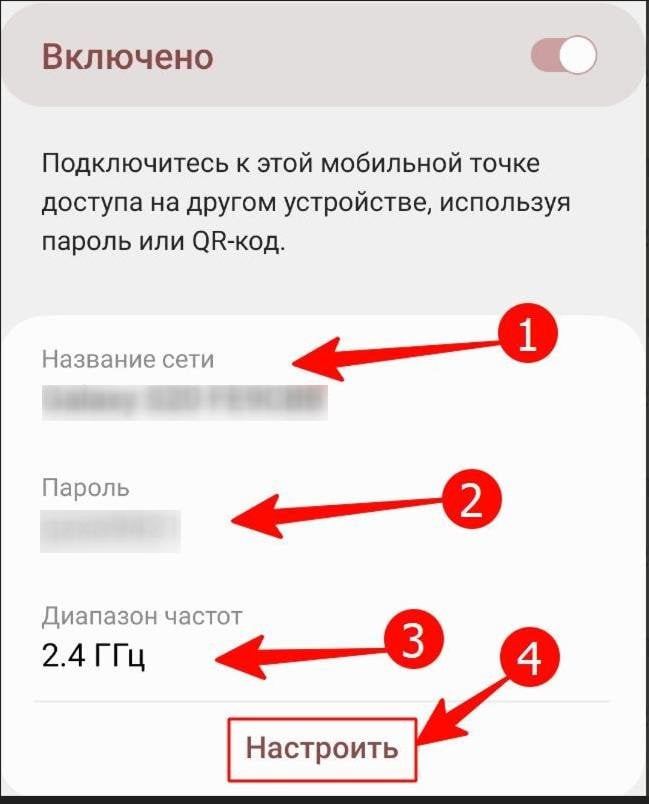
В пункте «настройки» вы сможете изменить значения для входа. При необходимости установите новое имя сети (SSID), пароль и поменяйте диапазон сигнала.
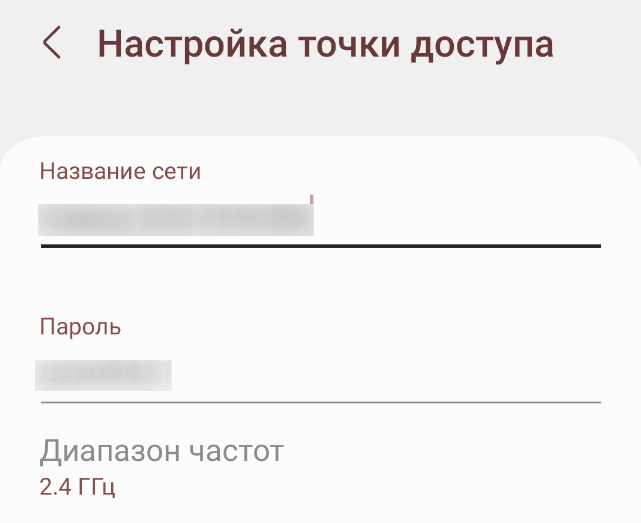
Теперь ваш телефон в режиме хот спота работает как точка доступа к интернету. Другие пользователи смогут найти ее в списке Wi-Fi сигналов и подключиться, получив от вас имя сети и пароль. Будьте внимательны и не забывайте, что все, кто используют вашу точку доступа, расходуют именно ваш трафик. Чем больше устройств подключены к одной точке, тем ниже будет их общая скорость.
Что делать, если хот спот на смартфоне не работает

Техника не всегда ведет себя предсказуемо, и никто не застрахован от ошибок. Если вы проделали все шаги из прошлого раздела, а точка доступа на вашем устройстве так и не заработала, либо к ней не получается подключиться, возможные причины мы изложили ниже.
- Недостаточно заряда батареи. Для стабильной работы хот спота рекомендуется иметь заряд аккумулятора не менее 20-30%, а лучше все 50%, иначе телефон может быстро разрядиться. Проверьте уровень батареи и подключите ваше устройство к адаптеру, если это необходимо.
- Проблемы с сетью. Возможны проблемы с покрытием сети или ограничения оператора. Проверьте уровень связи. Если он слабый, попробуйте переместиться в другое место.
- Закончился трафик. Если у вас не безлимитный Интернет, а ограниченное количество ГБ в месяц, проверьте свой остаток, позвонив оператору или перейдя в специальное приложение. Возможно, ваш лимит просто исчерпан, и тариф нужно пополнить.
- Ограничения операционной системы. Некоторые операционные системы имеют ограничения на использование хот спота. Проверьте настройки своего устройства и убедитесь, что эта функция на нем доступна. Также проверьте наличие обновлений и при необходимости установите их.
- Проблемы с настройками. Возможно, вы неправильно настроили хот спот. Проверьте имя сети (SSID) и пароль. Попробуйте их обновить. Удостоверьтесь, что у вас включена правильная раскладка, и что вы не ввели похожую букву, но на другом языке.
- Технические проблемы. В некоторых случаях проблема может быть связана с технической неисправностью устройства, например, сломался Wi-Fi модуль. В таком случае на вашем устройстве совсем не будет доступа к сети. Обратитесь в сервисный центр для диагностики и ремонта.
Если после проверки всех пунктов хот спот все еще не работает, возможно, проблема связана с конкретной моделью телефона или оператором связи. В таком случае рекомендуем обратиться в службу поддержки вашего оператора для получения дополнительной помощи.
Как включить хот спот на ПК
Сделать точкой доступа можно также персональный компьютер и ноутбук. Назначение данной функции то же самое, что и на смартфоне — раздать интернет, либо связать несколько устройств одной сетью. К счастью, хот спот работает на всех современных операционных системах. Ниже мы покажем, как его включить на Windows и MacOS.

Как включить хот спот на Windows
Если вы пользователь продукции Windows, проделайте следующие шаги:
- Откройте меню «Пуск» и выберите «Параметры»;
- В открывшемся окне зайдите в «Сеть и Интернет»;
- В меню слева перейдите в раздел «Мобильный хот-спот»;
- В верхнем части экрана передвиньте ползунок в положение «Вкл». Ниже вы сможете выбрать тип подключения, а также увидеть имя своей сети и пароль. Если хотите их поменять, нажмите «Изменить»;
- Придумайте новые имя и пароль, при необходимости поменяйте диапазон сигнала;
- Сохраните настройки.
Теперь ваш компьютер будет виден как точка доступа Wi-Fi для других устройств.
Как включить хот спот на MacOS
Если вы пользуетесь продукцией компании Apple, то вам нужно сделать следующее:
- Откройте окно «Системные настройки» и перейдите в «Общий доступ»;
- Найдите в левом меню раздел «Общий интернет»;
- Чтобы включить раздачу сигнала, рядом со строкой «Общий интернет» поставьте галочку (1). Перед этим настройте тип подключения, по умолчанию это Ethernet (2), прием сигнала через «Wi-Fi» (3), и проверьте данные для входа, нажав «Параметры» (4).
- Если нужно, поменяйте имя и пароль для своей сети;
- Сохраните настройки.
Теперь к точке доступа вашего Mac другие устройства смогут подключиться, отыскав ее в списке Wi-Fi сетей.
Что делать если хот спот на ПК не работает
Если вы проделали все шаги, которые мы описали выше, но точка доступа с вашего компьютера так и не открылась, причины могут быть разными. Ниже мы описали самые распространенные проблемы, и что следует проверить в первую очередь.

- Отсутствие подключения к Интернету. Если ваш компьютер не подключен к Интернету, то создать точку доступа Wi-Fi не выйдет.
- Слабый сигнал. Бывает, что скорость Интернета падает из-за технических неполадок. Проверьте уровень сигнала и скорость. Сделать это можно на этом сайте.
- Неправильные настройки входа. Убедитесь, что вы правильно настроили хот спот в операционной системе. Проверьте имя сети (SSID), пароль и другие параметры.
- Отсутствие сетевой карты. Компьютер должен быть оснащен сетевой картой, которая поддерживает создание виртуальной точки доступа. Если ваш ПК довольно старый, то сетевой карты в нем попросту может и не быть. Проверьте это, перейдя в «Параметры», а затем в раздел «Сетевые адаптеры». Если там пусто, то сетевой карты у вас нет.
- Антивирусное ПО. Некоторые антивирусные программы могут блокировать работу хот спота. Проверьте настройки своего антивируса и убедитесь, что в нем не стоит запрет на подключение к вашему ПК.
- Ограничения операционной системы. Некоторые операционные системы имеют ограничения на использование хот спота, либо попросту ее не поддерживают, если версия ОС устарела. Проверьте настройки и убедитесь, что функция хот спота разрешена. При возможности, обновите систему до актуальной версии.
- Недостаточный уровень заряда батареи. Если ваш ноутбук работает от аккумулятора, убедитесь, что у него хватает заряда для поддержания работы хот спота. Подключите адаптер питания.
- Технические проблемы. В некоторых случаях проблема может быть связана с неисправностью компьютера или каких-то его компонентов. Попробуйте перезагрузить устройство или обратитесь в сервисный центр для диагностики и ремонта.
Заглавное фото: CQ.ru


 Сергей «Mr. Raven» Родионов
Сергей «Mr. Raven» Родионов

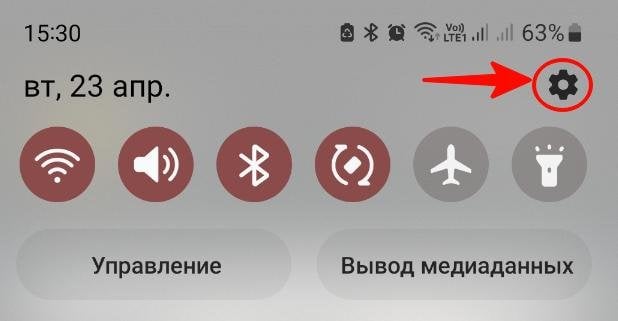
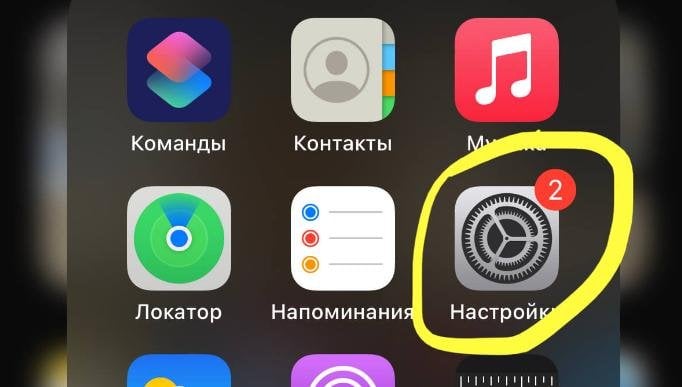
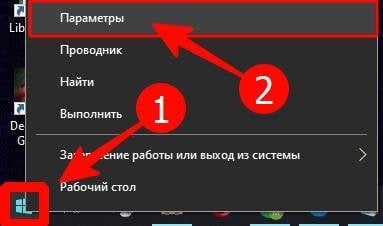
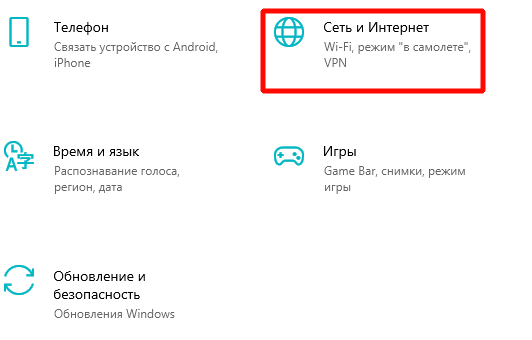
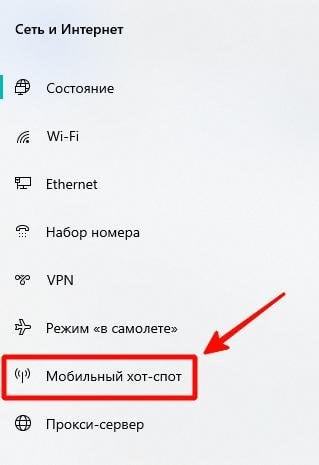
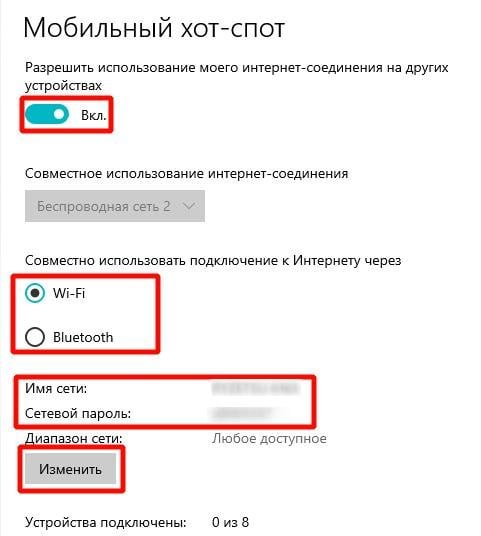
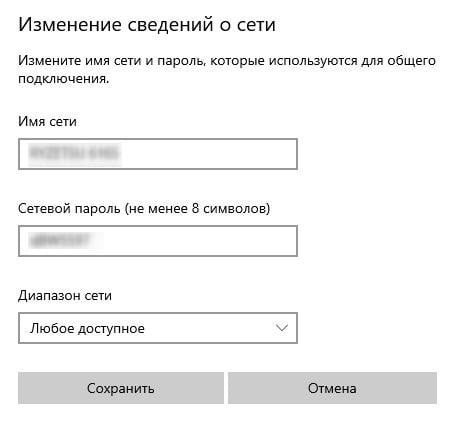
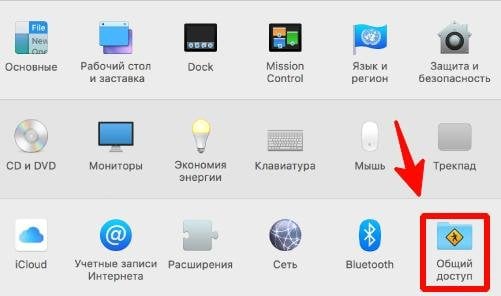
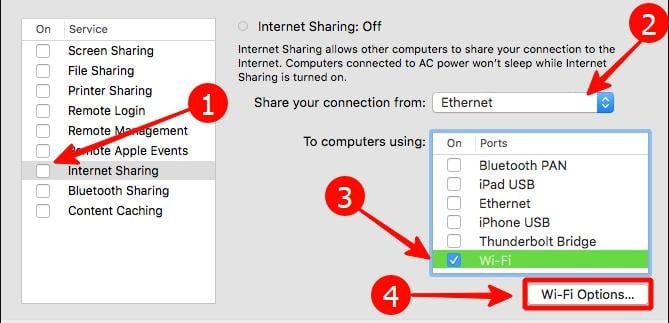
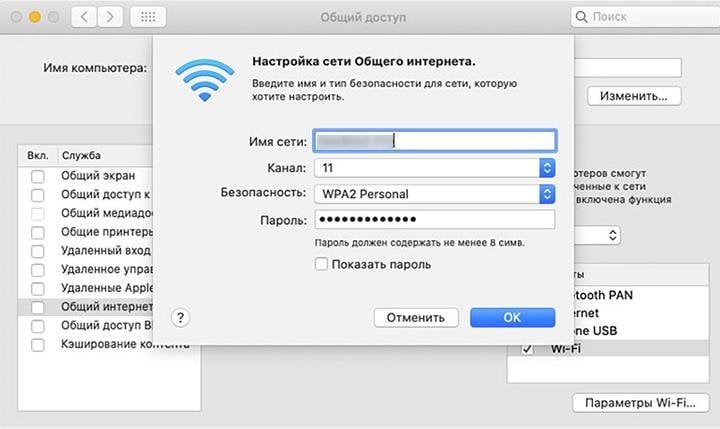


















0 комментариев